Mozilla firefox-da vizual əlfəcinləri necə tapmaq olar. Vizual əlfəcinlərə əlfəcinləri necə əlavə etmək olar? Təlimatlar, parametrlər və tövsiyələr. Mozilla Firefox-da vizual Yandex əlfəcinləri
Yandex özünü inkişaf etdirdikdən sonra Axtarış Motoru xidmətlərin əksəriyyətini yenilədi. Sözdə təkmilləşdirmə Mazil axtarış sisteminə də təsir etdi, bir çox istifadəçi bunu çox da bəyənmədi.
Qayıdış sualı buna görədir köhnə versiya Firefox-da saxlanan resurslar.
Vizual əlfəcinlərin bərpası
Prosedura başlamazdan əvvəl yeni əlavəni çıxarmaq lazımdır. Bunu etmək üçün Firefox menyusunu açın və "Əlavələr" sütununu vurun, sonra Genişlənmə elementini aktivləşdirin.
Əvvəlcə faylı buradan yükləməlisiniz əvvəlki versiya və üzərinə sürükləyin açıq pəncərə brauzer. Bu manipulyasiyaları tamamladıqdan sonra brauzer quraşdırma pəncərəsini açacaq, burada İndi Run düyməsini sıxmaq lazımdır.
Yenidən başladın başa çatdıqdan sonra axtarış motorunun menyusuna getmək və Əlavələr sütununu seçmək lazımdır. Bu sütunda siz Genişləndirmələr elementini tapmalı və Əlavələri idarə et sekmesine keçməlisiniz. Vizual əlfəcinlərin eyni adlı elementin yanında yoxa çıxmasının qarşısını almaq üçün Ətraflı məlumat linkini seçməlisiniz. 
Bundan sonra, Disabled-in yanındakı qutuyu qeyd edərək proqram yeniləməsini deaktiv etməlisiniz. Bu, uzantının avtomatik dəyişməsinin qarşısını alacaq.
Əvvəllər saxlanılan məlumatlar itirilibsə, onu bərpa etməyə çalışmağa dəyər ehtiyat surəti. Bunu etmək üçün axtarış motoru parametrlərində İdxal elementini və göstərməlisiniz ehtiyat nüsxəsi və mümkün bərpa seçimlərinə baxın.
İşin xüsusiyyətləri
Əgər köhnə vizual əlfəcinlərinizi geri ala bilsəniz Mozilla Firefox, onda siz əlavə olaraq qorunmalısınız müsbət nəticə. Bunu etmək üçün, əlaqəni kəsdikdən sonra avtomatik yeniləmə aşağıdakıları etməlisiniz:

Yeni açılan axtarış sistemi dərhal Mazilla üçün saxlanan resursların köhnə formasında ana səhifəni qaytaracaq.
Əvvəlki görünüşünə necə qayıtmaq sualına cavab verərkən, Yandex-dən bağlantıların da öz mülahizənizlə optimallaşdırıla biləcəyini qeyd etmək olmaz.
Xüsusi bir pəncərədə yeniləmə tezliyini, bağlantıların sayını təyin edə və ya yeni fon şəklini təyin edə bilərsiniz. Çatışmayan interfeys istifadəçi üçün tam əlçatan olur. Bərpa həm də lazımi parametrlərin əlavə aktivləşdirilməsini nəzərdə tutur. İstifadəçi, məsələn, saytlar panelini göstərə və ya brauzer pəncərəsində onların nömrəsini dəyişə bilər.
Yeni resurslar əlavə etmək üçün boş bir pəncərə seçin və sol klikləyin. Sonra göstərilən sahədə bu yaxınlarda bağlanmış saytlardan birini tapın və ya digərinin ünvanını daxil edin.
Lazım gələrsə, pəncərələr köçürülə bilər. Resurslarla aşağıdakı əməliyyatlar istifadəçi üçün əlçatandır:
- Redaktə.
- Yeniləyin.
- Sil.
Firefox-da saxlanan saytların köhnə görünüşünü bərpa etmək olduqca sadədir. Bunu etmək üçün yalnız Yandex-dən panelin əvvəlki modifikasiyasını seçmək, quraşdırmaq və seçimlərinizə uyğun olaraq konfiqurasiya etmək lazımdır.
Bütün müasir brauzerlər üçün vizual əlfəcinlər əlavə etmək imkanı var sürətli giriş sevimli və tez-tez ziyarət etdiyiniz saytlara. Mozilla Firefox-da, məsələn, Chrome və ya Opera kimi daxili vizual əlfəcinlər yoxdur.Beləliklə, Firefox vizual əlfəcinləri nədir, onları necə qurmaq olar? Bu məqalə əlfəcinlərin qurulması üçün təlimatları təsvir edəcəkdir. Məsləhətlərimizdən istifadə edərək siz Mozilla ilə işinizi rahat və asan edəcəksiniz.
Vizual əlfəcinlər bütün istifadəçilər üçün xidmətdir mövcud brauzerlər saytlara dərhal daxil olmaq üçün.
Firefox-da vizual əlfəcinlərin qurulması
Yuxarıda qeyd edildiyi kimi, Mozilla-da avtomatik vizual əlfəcin funksiyası yoxdur. Bunu etmək üçün onları asanlıqla yükləyə biləcəyiniz əlavələrdən istifadə edərək birləşdirməlisiniz. Firefox üçün ən məşhur əlavə Yandex.Bar-dır. Ancaq başqa əlavələr də var: Fast Dial, Sugestron Speed Dial, Speed Dial.
Beləliklə, Mozilla-da vizual əlfəcinlər qurmaq üçün Sürətli Dial əlavəsini nəzərdən keçirin. Bunu etmək üçün aşağıdakıları etməlisiniz:
- Brauzerinizi açın, "Alətlər" a gedin və "Əlavələr" seçin. Sonra, əlavələri axtarın və axtarış çubuğuna "sürətli yığım" daxil edin.
- Əlavə tapıldıqdan sonra "Firefox-a əlavə et" düyməsini basın (kliklədikdən sonra xəbərdarlıq pəncərəsi görünəcək, qorxmayın və "quraşdır" düyməsini basın).
- Əlavəni quraşdırdıqdan sonra brauzeri yenidən başlatmalısınız. Yenidən başladıqdan sonra quraşdırılmış əlavəni konfiqurasiya etmək lazımdır. Quraşdırma aşağıdakı kimi aparılır: "Alətlər - Əlavələr - Genişləndirmələr". Bu nöqtədə, quraşdırdığınız əlavəyə klikləyin və "Parametrlər" i seçin.
- Fəaliyyət menyusu görünür. Bu menyuda siz əlavəni idarə edə bilərsiniz (məsələn, əlavələrin endirilməsini əlavə edə, vizual əlfəcinlər qruplarını və digər funksiyaları yarada bilərsiniz).
- "Parametrlər" seçin. Bu menyu sayəsində siz tab qrupları yarada, onları adlarına görə çeşidləyə, həmçinin tabların daimi yenilənməsi və əlavələrin yüklənməsi üçün vaxt təyin edə bilərsiniz. Hər şeyi saxlamaq üçün seçdiyiniz funksiyaları seçin və OK düyməsini basın.
İndi brauzeriniz daha rahat və daha sürətli işləyir.
Mozilla Firefox veb-brauzerində istifadəçilərin ən çox ehtiyac duyduğu və ən çox ziyarət edilən saytlara keçidlərini saxlaya biləcəyi xüsusi əlfəcinlər paneli var. Bununla belə, bu cür nişanların çoxu yığılarsa, onlar artıq panelə sığmır və onlardan istifadə etmək çox rahat olmur. Bu cür problemləri həll etmək üçün Mozilla Firefox brauzeri üçün sözdə vizual əlfəcinlər var. Bu məqalə vizual əlfəcinlər çubuğunu necə quraşdırmağı və onunla işləməyin əsaslarını təsvir edir: yeni elementlərin saxlanması, interfeysin fərdiləşdirilməsi və s.
Təəssüf ki, Mozilla Firefox tərtibatçıları proqramlarında Yandex və ya Opera kimi vizual əlfəcinləri tətbiq etmədilər. Bununla belə, istifadəçilər bu funksiyanı əlavə edən xüsusi uzantılar quraşdıra bilərlər. Mozilla Firefox olduqca populyar olduğundan, bunun üçün bir çox müxtəlif plaginlər buraxılır.
Proqramların çeşidi ilə tanış olmaq və sizə lazım olanları quraşdırmaq üçün istifadəçilər Firefox üçün standart plaginlər kataloqundan istifadə edə bilərlər. Bunu etmək üçün aşağıdakıları etməlisiniz:


Quraşdırıldıqdan dərhal sonra yeni proqram istifadəyə hazır olacaq.
Yandex-dən vizual əlfəcinlər
Ən məşhur brauzer genişləndiricilərindən biri Yandex-dir. Brauzerlər üçün bütün proqramlar dəstini buraxdı - Yandex Elements. Bu məhsulun öz internet saytı var, ona görə də onu kataloqda axtarmağa vaxt itirməyə ehtiyac yoxdur.
https://element.yandex.ru/ linkinə daxil olun ana səhifə resurs. Burada bütün Elementlərin tam dəstini saxlaya və quraşdıra bilərsiniz. Buraya daxildir:
- "Ağıllı xətt" dən
- Onlayn mağazalar üçün Yandex məsləhətçisi.
- Bulud yaddaşı ilə işləmək üçün plagin.
- Fişinq və viruslardan qorunma.
- Musiqi pleyeri.
- Hava vidceti.
- "YandexTraffic" interaktiv xəritələrinə sürətli çıxış.
- Poçt müştərisi.
- Tərcüməçi.
- Və əlbəttə ki, əlfəcinlər üçün ekspress panel.

Bütün bu proqramlara ehtiyacınız yoxdursa, ekranın aşağı hissəsində yerləşən "Daxil olanlar" linkini vurmalısınız. Açılan siyahıda "Vizual əlfəcinlər" bölməsini seçin. Açılan səhifənin ən aşağı hissəsində yerləşən sarı "Quraşdır" düyməsini basın.

Açılan pəncərədə quraşdırmaya başlamaq üçün "İcazə ver" düyməsini sıxmalısınız. Bundan sonra, sizin Şəxsi kompüter Lazım olan hər şey endiriləcək və işə başlaya bilərsiniz.
Yandex xidmətindən istifadə edərək sevimli saytlarınızı saxlamaq
Quraşdırıldıqdan dərhal sonra ekspress panel sizin ixtiyarınızda olacaq. O, hər dəfə yeni tab açdığınız zaman görünəcək (əvəzinə boş səhifə). Varsayılan olaraq, bu interfeys Yandex-dən axtarış çubuğunu və seçilmiş saytların plitələr şəklində yerləşdiyi 12 hüceyrədən ibarət bir sahəni ehtiva edir.


İşin ən vacib hissəsi sevimli veb saytlarınızı saxlamaqdır. Bunu etmək üçün ekranın ən aşağı hissəsində şəffaf “+Əlavə əlavə et” düyməsini sıxmalısınız. Əlavə etmək üçün xüsusi bir interfeys açılacaqdır. Burada istifadəçilər populyar və ya son ziyarət edilmiş resurslar siyahısından yeni nişan əlavə edə və ya sadəcə olaraq istədikləri saytın ünvanını daxil edə bilərlər.

Vizual əlfəcinlər sayəsində istifadəçilər ünvanlarını yadda saxlamadan asanlıqla və tez bir zamanda bir veb-səhifədən digərinə keçə bilərlər. Veb brauzerinizin ikinci sekmesini açdığınız zaman, çox güman ki, sizə ən çox ziyarət edilən İnternet səhifələrinin və Yandex axtarış çubuğunun mini-kiçik şəkilləri göstəriləcək.
Xüsusilə tez-tez baxılan səhifələr avtomatik olaraq siyahının yuxarı hissəsinə köçürülür, lakin siz mini miniatürdəki işarəyə klikləməklə sevimli səhifələrinizi özünüz düzəldə bilərsiniz və o, heç yerə qaçmadan bu yerdə saxlanacaq. Bunun üçün boş xananın üzərinə klikləmək lazımdır, saytın ünvanını və saytınızın adının altında daxil olmaq üçün pəncərə açılacaq. Enter düyməsini basın və bitirdiniz.
Əgər əlfəcin silmək istəyirsinizsə, siçanınızı onun önizləməsi üzərində aparın (sonra xaç görünəcək), sağ küncdəki xaça vurun və əlfəcin silinəcək.  Siz həmçinin siçanın sol düyməsini sıxmaqla onu istənilən yerə, hətta artıq işğal olunmuş halda da çəkə bilərsiniz.
Siz həmçinin siçanın sol düyməsini sıxmaqla onu istənilən yerə, hətta artıq işğal olunmuş halda da çəkə bilərsiniz.
Mozilla Firefox vizual əlfəcinləri yoxdur?
Bu, hər hansı bir brauzerdə (məsələn, Mozilla Firefox) baş verə bilər və daha sonra onların tam bərpası haqqında danışırıq.
Mozilla Firefox-da vizual əlfəcinlərin yoxa çıxmasının ən bariz səbəbi, müəyyən bir plaqinin işləməsini dayandırması ola bilər. Bunlar. əlfəcin plagini deaktiv edildi
Bu, sistem uğursuzluqları və ya virus proqramları səbəbindən baş verə bilər. Yaxud bəlkə də ikinci kompüter istifadəçisi parametrlərdə nəyisə dəyişib - bilməməzlikdən və ya bəlkə qəsdən(?).
Tətbiqin düzgün işləməsini bərpa etmək və çatışmayan vizual əlfəcinləri qaytarmaq üçün aşağıdakı sadə addımları yerinə yetirməlisiniz:
Nədənsə bir şey alınmırsa, problemin bir neçə başqa həlli var. İlk növbədə quraşdırmaq yaxşı olardı son versiya brauzer, onu yeniləmək də mümkündür. Parametrlər üzərinə klikləyin və kontekst menyusu sual işarəsi olan simvolu seçin (Kömək).

Yardım pəncərəsində "O Firefox" düyməsini basın 
Vizual əlfəcinlər Mozilla-da qəfil yox olarsa, proqramda heç bir dəhşətli şeyin baş verməməsi tamamilə mümkündür - sadəcə parametrlərdə uğursuzluq. Deyərdim ki, proqramdakı bütün parametrlər öz mülahizənizlə tənzimlənə bilər. Bu, sadəcə sizin zövqünüzdən asılıdır.
Digər brauzer proqramlarından fərqli olaraq, Mozilla bir sıra unikal xüsusiyyətlərə malikdir, daxili vizual əlfəcinlərin olmaması onlardan biridir. Onu istifadə etmək üçün müvafiq uzantı quraşdırmalısınız. Onu da qeyd etmək lazımdır ki, belə bir əlavə ola bilər avtomatik olaraq dəyişdirin ana səhifə brauzerdə. Pəncərələrin sayı parametrlərə daxil olmaqla birbaşa dəyişdirilə bilər, belə ki, lazımsız problem olmadan lazımi məlumatları daha asan tapa bilərsiniz.
Köhnə sübut edilmiş variantlar haqqında bir şey.
Kompüterinizdə istifadə olunan brauzer nə qədər təkmil və funksional olsa, İnternetdə sörf etmək bir o qədər rahat olar. Sevimli səhifələriniz arasında cəld keçid imkanı bu rahatlığın müəyyənedici amillərindən biridir.
Aydındır ki, ünvanı yazmaq və ya sevimlilərdən istifadə etmək həmişə rahat deyil və Ən yaxşı qərar- Firefox Mozilla-da vizual əlfəcinlər yaradın.
Əlfəcinlər nədir və nə üçün lazımdır?
Vizual əlfəcinlər xüsusi bir brauzer xüsusiyyətidir, bunun sayəsində yeni bir sekmə açdığınız zaman İnternetdə ən çox ziyarət edilən ünvanların istifadəçi tərəfindən toplandığı bir bölmə görünür. Varsayılan olaraq, Firefox da daxil olmaqla brauzerlərin əl ilə sürətli giriş üçün keçid əlavə etmək və bağlamaq imkanı yoxdur və hər şeyi istifadəçi hərəkətləri əsasında avtomatik edir.
Buna görə bir çox istifadəçinin istifadə edərək əlfəcinlərə ehtiyacı var üçüncü tərəf tətbiqi, bu bölmədə sevimli saytlarınızı müstəqil olaraq əlavə etmək, bərkidmək və başqa üsullarla idarə etmək. Bundan əlavə, üçüncü tərəf uzantıları səhifənin başlığını və miniatürünü müstəqil olaraq təyin etməyə imkan verən daha geniş funksionallığa malikdir.
Video: Tez əlfəcinlər paneli
Sürətli yığım
Sevimli saytlarınızı bağlamaq üçün ən populyar əlavə yeni səhifə, Sürətli yığım plaginidir. Bu genişləndirmə rəsmi brauzer kataloqu vasitəsilə tamamilə pulsuz paylanır.
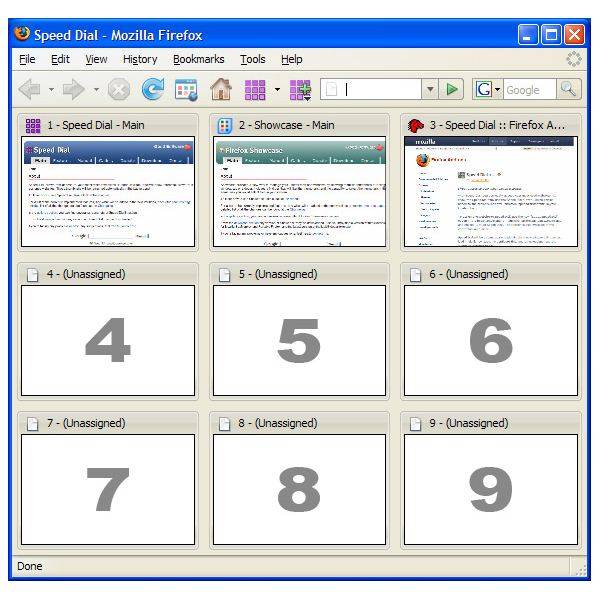
Bu, sevimli saytlarınızı brauzerdə miniatürlər kimi əlavə edib sancmağa və onları öz zövqünüzə uyğunlaşdırmağa imkan verir.
Sürətli yığım belədir:
- sevimli saytlarınız arasında keçidin sürətli və rahat yolu;
- bir çox parametrlər, həm səhifənin özünün görünüşü, həm də bərkidilmiş səhifələrin görünüşü (dillər);
- brauzerin işinə təsir etməyən əlavənin sabit işləməsi və sürətli yüklənməsi;
- proqramın bütün funksiyalarına pulsuz giriş.
Yükləyin və quraşdırın
Sürətli yığım əlavəsini quraşdırmaq üçün sizə lazım olacaq:

Parametrlər
FireFox Mozilla-da vizual əlfəcinlər yaratmağı bacardıqdan sonra quraşdırılmış əlavənin parametrlərinə keçə bilərsiniz. Bunu etmək üçün brauzerinizdə yeni bir sekme açmalısınız, bundan sonra altı standart sayt sizin üçün əlçatan olacaq. Onlar sadəcə olaraq hər bir miniatür üzərində hərəkət edərək və görünən qırmızı xaç işarəsinə klikləməklə silinə bilər.

Bu səhifədə istənilən boş sahəyə sağ klikləyin. Açılan menyuda siz kiçik şəkilləri olan sütunların sayını, həmçinin müvafiq bölmələrdə onların ölçüsünü tənzimləyə bilərsiniz. Burada dizayn mövzusunu (tünd və ya ağ) və səhifənin sürüşdürülməsinin növünü (üfüqi və ya şaquli) dəyişə bilərsiniz.

Saytlarınız üçün FireFox Mozilla-da vizual əlfəcinlər etmək üçün siz “+” işarəsi olan boş miniatür üzərində siçanın sol düyməsini sıxmalı, sonra səhifənin ünvanını və adını daxil etməlisiniz. İstifadəçinin rahatlığı üçün tərtibatçılar artıq açıq tabdan və ya tez-tez ziyarət edilən səhifələrdən ünvanı köçürmək imkanı təmin ediblər. Sadəcə tələb olunan sahələri doldurun və yadda saxlayın.
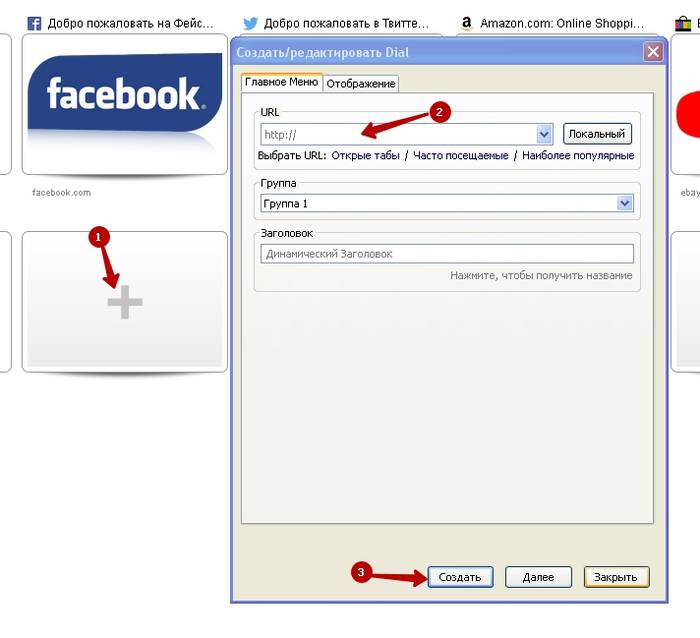
Ünvanı və adı doldurduqdan sonra "Ekran" sekmesine keçərək konfiqurasiya edə bilərsiniz görünüş dila, təsvirə gedən yolu göstərir.

Sistem özü istifadəçiyə müəyyən bir saytın şəkillərini təklif edə bilər. Məsələn, üçün sosial şəbəkələr və ən populyar xəbər portalları Uzatma bir anda bir neçə nişanı təqdim edir, lakin istifadəçi hər hansı digər görüntüyü seçmək hüququna malikdir.

Gördüyümüz kimi, Firefox Mozilla-da vizual əlfəcinlər yaratmaq və sonra onları fərdiləşdirmək çox sadə bir iş oldu. Sürətli yığım sayəsində istifadəçi İnternet brauzerinin standart imkanlarını genişləndirə və sevimli saytlarının səhifələrində rahat şəkildə gedə bilər.
>



